1. OGR 라이브러리
- OGR의 3가지 Component
- OGR 배치 명령 : 벡터 데이터 정보 요약 및 변환
- 파이썬 스크립트 : 미리 개발해 놓은 GIS 분석 기능
- OGR 라이브러리 : 파이썬에서 사용할 수 있는 OGR 라이브러리
2. OGR 배치 명령
- OGR은 벡터데이터 요약 정보 제공, 변환 등을 위한 배치 명령을 제공
- 대표적으로 아래와 같은 배치 명령 존재
- ogrinfo : 벡터 데이터 요약정보 확인
- ogr2ogr : 벡터 파일을 다른 포맷으로 변경
- ogrtindex : 벡터 타일 생성
- ogr2vrt : 벡터 타일 생성(orgtindex 보다 광범위하게 사용됨)
- 터미널에서 명령을 수행함
- Jupyter notebook에서 명령어 앞에 !를 붙이면 터미널 명령 수행 가능
2.1 ogrinfo
!ogrinfo --formats
Supported Formats:
...
ESRI Shapefile -vector- (rw+v): ESRI Shapefile
KML -vector- (rw+v): Keyhole Markup Language (KML)
GeoJSON -vector- (rw+v): GeoJSON
...
- 파일의 요약 정보 보기
- data 폴더의 link 파일 요약 정보 보기
- -so : 요약 정보만 보겠다는 옵션
- -so가 없으면 shp의 모든 정보를 표시함
!ogrinfo -so "data" MOCT_LINK
INFO: Open of `data'
using driver `ESRI Shapefile' successful.
Layer name: MOCT_LINK
Metadata:
DBF_DATE_LAST_UPDATE=2021-03-30
Geometry: Line String
Feature Count: 528232
Extent: (101766.537600, 67516.493200) - (546275.776100, 665746.517600)
Layer SRS WKT:
PROJCS["ITRF2000_Central_Belt_60",
GEOGCS["GCS_ITRF_2000",
DATUM["International_Terrestrial_Reference_Frame_2000",
SPHEROID["GRS 1980",6378137,298.257222101,
AUTHORITY["EPSG","7019"]],
AUTHORITY["EPSG","6656"]],
PRIMEM["Greenwich",0],
UNIT["Degree",0.0174532925199433]],
PROJECTION["Transverse_Mercator"],
PARAMETER["latitude_of_origin",38],
PARAMETER["central_meridian",127],
PARAMETER["scale_factor",1],
PARAMETER["false_easting",200000],
PARAMETER["false_northing",600000],
UNIT["metre",1,
AUTHORITY["EPSG","9001"]],
AXIS["Easting",EAST],
AXIS["Northing",NORTH]]
Data axis to CRS axis mapping: 1,2
LINK_ID: String (10.0)
F_NODE: String (10.0)
T_NODE: String (10.0)
LANES: Integer (4.0)
ROAD_RANK: String (3.0)
ROAD_TYPE: String (3.0)
ROAD_NO: String (5.0)
ROAD_NAME: String (30.0)
ROAD_USE: String (1.0)
MULTI_LINK: String (1.0)
CONNECT: String (3.0)
MAX_SPD: Integer (4.0)
REST_VEH: String (3.0)
REST_W: Integer (4.0)
REST_H: Integer (4.0)
LENGTH: Real (18.12)
REMARK: String (30.0)
!ogrinfo "KML_Sample.kml" -summary
INFO: Open of `KML_Sample.kml'
using driver `KML' successful.
1: Placemarks (3D Point)
2: Highlighted Icon (3D Point)
3: Paths (3D Line String)
4: Google Campus (3D Polygon)
5: Extruded Polygon (3D Polygon)
6: Absolute and Relative (3D Polygon)
2.2 ogr2ogr
!ogr2ogr -f "GeoJson" "output.json" "data/MOCT_LINK.shp"
3. 파이썬 스크립트
- GDAL 설치 경로에 GIS 분석에 사용할 수 있는 스크립트 제공
- 경로 예시(anaconda일 때) : C:\Users\82103\Anaconda3\envs\geospatial\Lib\site-packages\GDAL-3.0.2-py3.6-win-amd64.egg-info\scripts
- scripts 예시
- ogrmerge.py : shp파일을 merge 하여 다른 파일로 변환함
- 사용 방법
- 터미널 또는 Jupyter notebook에서 사용 방식에 따라 명령 수행
#경로 이동
cd "C:\Users\82103\Anaconda3\envs\geospatial\Lib\site-packages\GDAL-3.0.2-py3.6-win-amd64.egg-info\scripts"
#터미널에서 수행 할 때
ogrmerge.py -f GPKG -o merged.gpkg "MOCT_LINK.shp"
# Jupyter Note Book에서 수행할 때
%run ogrmerge.py -f GPKG -o merged.gpkg "MOCT_LINK.shp"
- 참고 : %run
- Jupyter notebook의 매직명령
- 외부 스크립트를 Jupyter notebook에서 실행 할 때 사용
4. OGR 라이브러리
- OGR 라이브러리는 2개의 주요 모듈로 구성
- ogr : 벡터 지오메트리를 주로 다룸
- osr : 투영에 관해 다룸
- OGR 이 제공하는 7개의 클래스
- Geometry : 기하학 좌표 연산/변환 제공, Spatial Reference System을 포함
- Spatial Reference : 투영과 좌표계 관련 기능 정의
- Feature : Geometry와 속성정보를 가진 Feature를 정의(Polygon 등의 객체)
- Feature Class Definition : Feature의 스키마 정보를 정의
- Layer : Feature들을 모아놓은 Layer 정의
- Dataset : OGRLayer 객체를 하나 이상 포함하는 File 또는 Database을 표현
- Drivers : 포맷 변환을 정의하며, 모든 Drivers는 GDALDriverManager에서 관리함
4.1 OGR로 객체 생성하기
- OGR로 Point, Line, Polygon과 같은 벡터 Geometry 생성 가능
- Polygon 생성 예제
from osgeo import ogr
r = ogr.Geometry(ogr.wkbLinearRing)
r.AddPoint(1,1)
r.AddPoint(5,1)
r.AddPoint(5,5)
r.AddPoint(1,5)
r.AddPoint(1,1)
poly = ogr.Geometry(ogr.wkbPolygon)
poly.AddGeometry(r)
print(poly.ExportToWkt())
POLYGON ((1 1 0,5 1 0,5 5 0,1 5 0,1 1 0))
4.2 GeoJSON으로 부터 객체 생성하기
- GeoJSON 구조로 부터 객체 생성 가능
- GeoJSON으로 부터 Polygon 생성 예제
from osgeo import ogr
geojson = """{"type":"Polygon","coordinates":[[[1,1],[5,1],[5,5],[1,5],[1,1]]]}"""
polygon = ogr.CreateGeometryFromJson(geojson)
print(polygon)
POLYGON ((1 1,5 1,5 5,1 5,1 1))
4.3 Geometry 연산 수행
# 1. 면적 구하기
print("폴리곤 면적은 ", polygon.Area(), "입니다.")
# 2. 중심점 구하기
cen = polygon.Centroid()
print(cen)
# 3. 경계 구하기
boundary = polygon.GetBoundary()
print(boundary)
# 4. Point 가 Polygon 내부에 존재하는지 확인
point = ogr.Geometry(ogr.wkbPoint)
point.AddPoint(10, 10)
polygon.Contains(point)
# 5. Buffer 구하기
buffer = polygon.Buffer(2)
폴리곤 면적은 16.0 입니다.
POINT (3 3)
LINESTRING (1 1,5 1,5 5,1 5,1 1)
False
4.4 Shape 파일에 Polygon Data 쓰기
- 아래 순서로 진행
- 좌표계 설정
- Shape file 생성
- Layer 생성
- feature 생성 및 Geometry 입력
- Layer에 Feature 입력
import osgeo.ogr, osgeo.osr
# 1. 좌표계 설정
spatialReference = osgeo.osr.SpatialReference()
spatialReference.ImportFromProj4('+proj=longlat +ellps=WGS84 +datum=WGS84 +no_defs')
# 2. ShapeFile 생성
driver = osgeo.ogr.GetDriverByName('ESRI ShapeFile')
shapeData = driver.CreateDataSource('polygon.shp')
# 3. layer 생성
layer = shapeData.CreateLayer('polygon_layer', spatialReference, osgeo.ogr.wkbPolygon)
layerDefinition = layer.GetLayerDefn()
# 4. Feature 생성 및 Geometry 입력
featureIndex = 0
feature = osgeo.ogr.Feature(layerDefinition)
feature.SetGeometry(polygon)
feature.SetFID(featureIndex)
# 5. Layer에 Feature 입력
layer.CreateFeature(feature)
# 6. 생성 확인
!ogrinfo polygon.shp
INFO: Open of `polygon.shp'
using driver `ESRI Shapefile' successful.
1: polygon (Polygon)
4.5 feature 다루기
from osgeo import ogr
import os
shapefile = r'data/node.shp'
driver = ogr.GetDriverByName("ESRI Shapefile")
dataSource = driver.Open(shapefile,0)
layer = dataSource.GetLayer()
# 데이터가 많아서 Sample로 5개 필드만 출력
idx = 0
for feature in layer:
print(idx, ", ", feature.GetField("NODE_NAME"))
idx += 1
if(idx == 5):
break
0 , 하계5,6단지앞교차로
1 , 공릉터널남측
2 , 미성아파트5동앞
3 , 유토피아빌딩
4 , 청구빌라4단지401동
from osgeo import ogr
source = ogr.Open(r'data/MOCT_LINK.shp')
layer = source.GetLayer()
schema = []
ldefn = layer.GetLayerDefn()
for n in range(ldefn.GetFieldCount()):
fdefn = ldefn.GetFieldDefn(n)
schema.append(fdefn.name)
print(schema)
['LINK_ID', 'F_NODE', 'T_NODE', 'LANES', 'ROAD_RANK', 'ROAD_TYPE', 'ROAD_NO', 'ROAD_NAME', 'ROAD_USE', 'MULTI_LINK', 'CONNECT', 'MAX_SPD', 'REST_VEH', 'REST_W', 'REST_H', 'LENGTH', 'REMARK']
from osgeo import ogr
import os
shapefile = r'data/MOCT_LINK.shp'
driver = ogr.GetDriverByName("ESRI Shapefile")
dataSource = driver.Open(shapefile, 0)
layer = dataSource.GetLayer()
featureCount = layer.GetFeatureCount()
print("count = ", featureCount)
count = 528232
4.6 좌표계 다루기
- CRS 정보 조회하기
- Layer로부터 구하기
- Geometry로부터 구하기
# 1) Layer로부터 구하기
spatialRef = layer.GetSpatialRef()
print(spatialRef)
PROJCS["ITRF2000_Central_Belt_60",
GEOGCS["GCS_ITRF_2000",
DATUM["International_Terrestrial_Reference_Frame_2000",
SPHEROID["GRS 1980",6378137,298.257222101,
AUTHORITY["EPSG","7019"]],
AUTHORITY["EPSG","6656"]],
PRIMEM["Greenwich",0],
UNIT["Degree",0.0174532925199433]],
PROJECTION["Transverse_Mercator"],
PARAMETER["latitude_of_origin",38],
PARAMETER["central_meridian",127],
PARAMETER["scale_factor",1],
PARAMETER["false_easting",200000],
PARAMETER["false_northing",600000],
UNIT["metre",1,
AUTHORITY["EPSG","9001"]],
AXIS["Easting",EAST],
AXIS["Northing",NORTH]]
# 2) Geometry로부터 구하기
feature = layer.GetNextFeature()
geom = feature.GetGeometryRef()
spatialRef2 = geom.GetSpatialReference()
print(spatialRef2)
PROJCS["ITRF2000_Central_Belt_60",
GEOGCS["GCS_ITRF_2000",
DATUM["International_Terrestrial_Reference_Frame_2000",
SPHEROID["GRS 1980",6378137,298.257222101,
AUTHORITY["EPSG","7019"]],
AUTHORITY["EPSG","6656"]],
PRIMEM["Greenwich",0],
UNIT["Degree",0.0174532925199433]],
PROJECTION["Transverse_Mercator"],
PARAMETER["latitude_of_origin",38],
PARAMETER["central_meridian",127],
PARAMETER["scale_factor",1],
PARAMETER["false_easting",200000],
PARAMETER["false_northing",600000],
UNIT["metre",1,
AUTHORITY["EPSG","9001"]],
AXIS["Easting",EAST],
AXIS["Northing",NORTH]]
참고